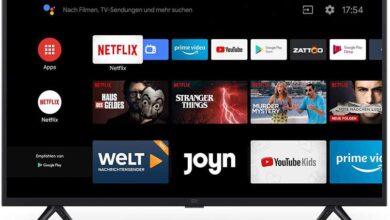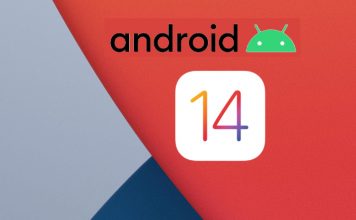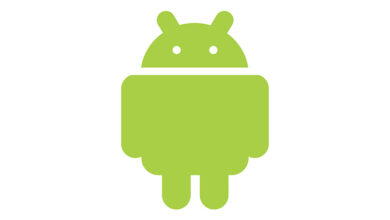كيف تقوم بتنشيط صف الأرقام على لوحة مفاتيح Android؟ – إعدادات جوجل

يوفر Google لمستخدمي Android تطبيقًا مثيرًا للاهتمام يسمى Gboard يتيح الكتابة من لوحة مفاتيح افتراضية بسرعة وسهولة . ومع ذلك ، لا يتضمن التطبيق سمات معينة بشكل افتراضي ، لذا من المفيد معرفة كيفية تنشيط صف الأرقام على لوحة مفاتيح Android؟ من إعدادات جوجل.
ما هو الإجراء المتبع لاستخدام لوحة مفاتيح Gboard على جهاز Android الخاص بك؟
إجراء استخدام لوحة مفاتيح Gboard على جهاز Android الخاص بك بسيط للغاية. بمجرد تكوين التطبيق على هاتفك المحمول وتحديد اللغة التي تفضلها من إعدادات هاتفك الخلوي ، يجب عليك فتح أي تطبيق يتطلب استخدام لوحة المفاتيح والنقر فوق المساحة للكتابة.
ثم اضغط على مفتاح السهم لأعلى لتنشيط الأحرف الكبيرة واضغط عليه مرة أخرى إذا كنت تفضل إلغاء تنشيط هذه الوظيفة. يمكنك أيضًا تحريك المؤشر عن طريق تحريك شريط المسافة إلى اليمين أو اليسار بإصبعك. أيضًا ، يمكنك إضافة لهجات عن طريق الضغط باستمرار على حرف وفتح المزيد من الخيارات.
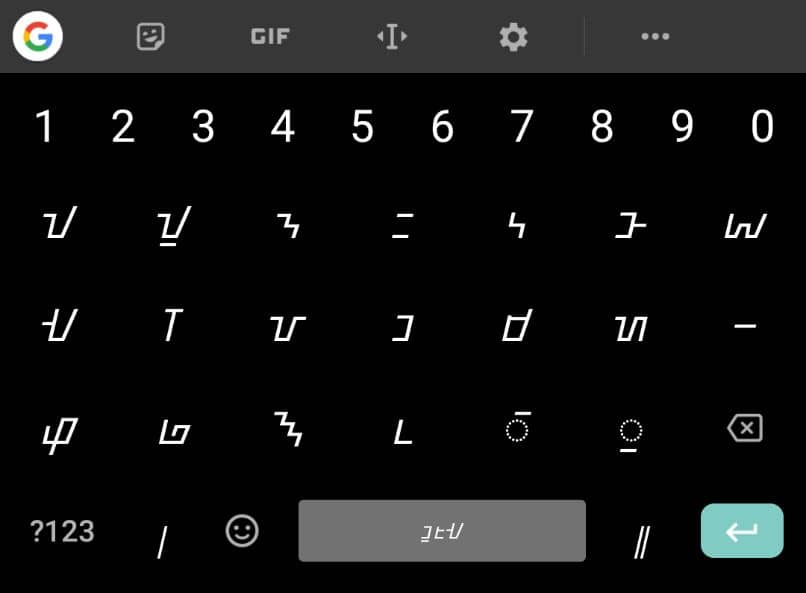
يمكنك استخدام لوحة مفاتيح Gboard على جهاز Android لإضافة صور GIF ورموز تعبيرية. بهذا المعنى ، اضغط على أيقونة emoji وحدد emoji من اختيارك. يمكنك أيضًا تعطيل الرموز التعبيرية المقترحة وحتى اختيار أي صورة GIF وإدراجها في محادثاتك. إذا كنت تريد إضافة نص مرة أخرى ، فاضغط على “ABC”.
كيفية تنزيله إذا لم يكن لديك؟
تتضمن بعض الهواتف بالفعل تطبيق Gboard افتراضيًا. لهذا السبب ، من المهم التحقق مما إذا كان لديك من خلال الوصول إلى “الإعدادات” و “التطبيقات”. هناك ، ستجد قائمة التطبيقات الموجودة على هاتفك المحمول . إذا كان لديك تطبيق Gboard على هاتفك ، فتحقق مما إذا كانت الأداة محدثة.
إذا لم يكن لديك ، فعليك أن تعلم أن إجراء تنزيل Gboard من متجر Google Play بسيط للغاية. أولاً ، قم بالوصول إلى تطبيق Google Play Store وانقر فوق المساحة الموجودة بجوار أيقونة العدسة المكبرة لكتابة Gboard. اضغط فورًا على زر “تثبيت” لتنزيل التطبيق وتثبيته.
من المهم الحفاظ على تحديث تطبيق Gboard. بشكل دوري ، انتقل إلى تطبيق “Play Store” وانقر على صورة ملفك الشخصي في Google. بعد ذلك ، انتقل إلى “إدارة الجهاز والتطبيق” وانقر على خيار “التحديثات المتوفرة”. أخيرًا ، تابع تحديث Gboard إذا كان يعرض إصدارًا حديثًا.
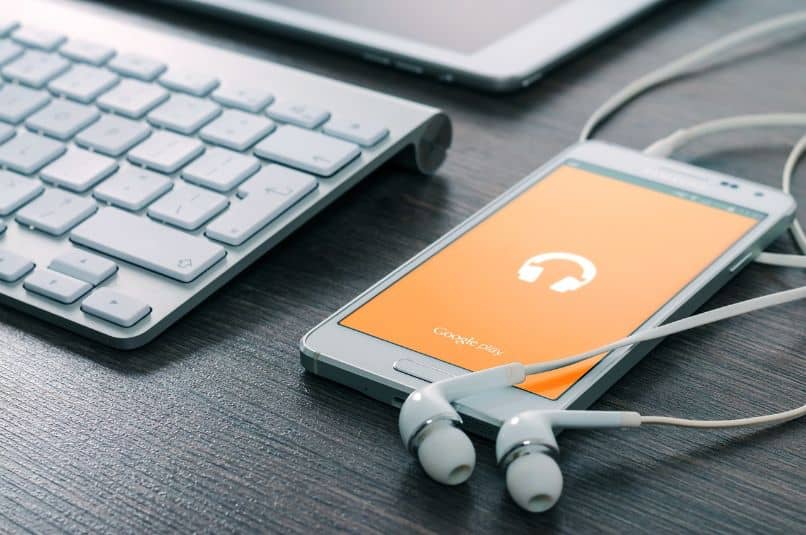
ماذا تفعل لتفعيلها؟
من الضروري تنشيط لوحة مفاتيح Gboard على جهازك المحمول بمجرد تنزيلها. يجب عليك أيضًا اختيار اللغة التي تفضلها من التكوين. لتنشيطه ، انتقل إلى “الإعدادات” واضغط على “الأنظمة”. هناك ، اختر “اللغات وإدخال النص”. بعد ذلك ، اضغط على “لوحة المفاتيح الافتراضية” و “إدارة لوحات المفاتيح” ، وبالتالي ستقوم بتنشيط “Gboard”.
كيف يمكنك الوصول إلى إعدادات لوحة مفاتيح Gboard؟
للوصول إلى إعدادات لوحة مفاتيح Gboard ، يمكنك إدخال تطبيق مثل Gmail. بمجرد الوصول إلى حسابك ، اضغط على الزر “إنشاء” وضع المؤشر في المساحة لإنشاء رسالة بريد إلكتروني . اضغط على النقاط الثلاث التي تظهر في الجزء العلوي الأيمن من الشاشة وانتقل إلى “الإعدادات”.
بعد ذلك ، تحتاج إلى تكوين إعدادات لوحة المفاتيح وفقًا لتفضيلاتك . وبالتالي ، ستكون قادرًا على تنشيط وظائف مثل الإملاء الصوتي والكتابة الإيمائية وإضافة التدقيق الإملائي وفقًا للغة التي يتم تحديدها من خيار “اللغات”. يمكنك حتى تعيين تخطيط عن طريق تغيير لون وخط لوحة مفاتيح Gboard .
ما الذي يجب عليك فعله لوضع لوحة المفاتيح الرقمية على هاتف Android الخاص بك؟
ما يجب عليك فعله لوضع لوحة المفاتيح الرقمية على هاتف Android المحمول الخاص بك هو الانتقال إلى قائمة “إعدادات” Android . ثم انقر على “اللغة والإدخال”. بعد ذلك ، حدد “لوحة مفاتيح Google” واضغط على “المظهر والتصميم”. حدد “أنماط الإدخال المخصصة” واضغط على الرمز “+”. أخيرًا ، حدد الخيار “الإسبانية” و “الكمبيوتر”.

تحقق من إضافة لوحة المفاتيح الرقمية. في حالة عدم تمكنك من رؤية هذه السمة حتى الآن ، يمكنك الوصول إلى تطبيق Gboard من “الإعدادات” و “التطبيقات”. ثم ، انقر فوق “تفضيلات” وتابع لتفعيل السمة “صف الأرقام”. بهذه الطريقة ، يمكنك الوصول بسرعة إلى القيم الرقمية مع توفير مساحة لوحة المفاتيح.
كيفية ضبط ارتفاع وحجم الأرقام على لوحة مفاتيح Gboard؟
إذا كنت ترغب في تكوين ارتفاع وحجم الأرقام على لوحة مفاتيح Gboard ، فأنت بحاجة إلى فتح “إعدادات” الجهاز والضغط على “التطبيقات”. ادخل إلى تطبيق Gboard وانتقل إلى “التفضيلات”. ثم حدد “تخطيط” واضغط على “ارتفاع لوحة المفاتيح”. حدد المربع المناسب حسب ذوقك (من منخفض جدًا إلى مرتفع جدًا).
مرة أخرى ، اضغط على خيار “التفضيلات” واقلب المفتاح لتنشيط وظيفة “التكبير عند الضغط على مفتاح”. لذلك ، سيتم تعديل حجم لوحة المفاتيح التي تم تكبيرها بإضافة صف من الأرقام مسبقًا. لهذا السبب ، من الضروري أن تحدد حجمًا مناسبًا بحيث تلائم لوحة المفاتيح الشاشة.